Upute za brisanje predmemorije u pregledniku Google Chrome
Svaka stranica koju posjetite putem određenog preglednika djelomično se pohranjuje u predmemoriju. Program to automatski čini kako bi ubrzao učitavanje stranice i prikaz "teških" podataka: crteža, fotografija, animacija i videa sljedeći put kada posjetite. Predmemoriranje web stranica štedi ne samo vaše vrijeme, već i promet, što je važno za korisnike tarifnih paketa i mobilnih operatera.
Zašto brisati predmemoriju
Ponekad je broj posjećenih stranica toliko velik da predmemorija zauzima puno prostora na tvrdom disku korisnika. Kao rezultat pada preglednika ili nepravilnog zatvaranja, predmemorija istih stranica može se gomilati godinama. Prije preuzimanja podataka s globalne mreže, stranica koju tražite će potražiti mogućnost prikaza iz spremljenih datoteka. Mnoge kopije ne samo da će usporiti odabir potrebnih podataka, već također mogu učitati stare i nevažne slike.
Osobito se često problemi s predmemorijom javljaju na resursima s prilagodljivim i često promjenjivim dizajnom ili opremljenim animacijom (na primjer, online igre, chatovi). Takve stranice zahtijevaju stalno ažuriranje podataka. Dakle, svaki neuspjeh otvaranja ili zatvaranja dodaje novu kopiju u pohranu, što će postati problem kada se sljedeći put prikaže.
Metode čišćenja
Moderni preglednici imaju mnogo fleksibilnih postavki i omogućuju vam brisanje akumuliranih podataka na mnoge načine: i pomoću tipkovnih prečaca i ručno uređivanjem postavki programa.
Prije nego što počnete čistiti nepotrebne datoteke, morate pažljivo odabrati opcije brisanja u pregledniku, jer zajedno s predmemorijom stranica možete izbrisati spremljene adrese i obrasce za autorizaciju na web-mjestima.
Kako biste izbjegli probleme, provjerite jeste li zapamtili potrebne identifikacijske podatke za svoje račune (prijavu, lozinku) ili nemojte provjeravati odgovarajući odjeljak.
Video: brisanje predmemorije u pregledniku Google Chrome
Izbornik Postavljanje i kontrola
Najlakši način za brisanje predmemorije u Google Chromeu je korištenje standardnog izbornika postavki. Da biste to učinili, morate učiniti sljedeće:
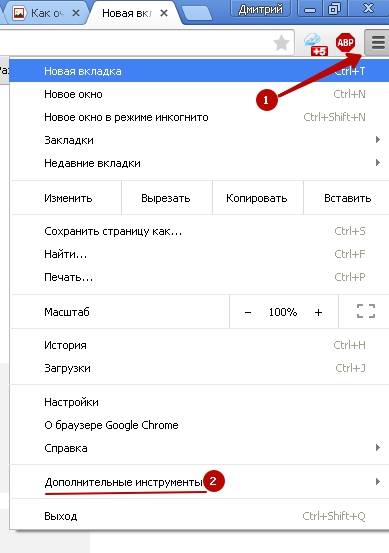
Nakon nekog vremena, koje može varirati ovisno o broju datoteka koje se brišu, program će prikazati poruku da je završio s radom.
Naredba “chrome://history/”
Chrome je postao jedan od najpopularnijih preglednika zahvaljujući mnogim postavkama i dodacima koji vam omogućuju upravljanje njime na profesionalnoj razini i otvaraju priliku da ga učinite što praktičnijim za sebe.
Funkcionalnost upravljanja programom proširena je uz pomoć naredbi koje se mogu izvršavati iz adresne trake. Tu je i naredba koja vam omogućuje otvaranje prozora s poviješću posjeta stranici.
Dijagram napajanja računala. Uređaj i princip rada Ovdje.
Da biste tamo stigli, trebate slijediti ovih nekoliko koraka:
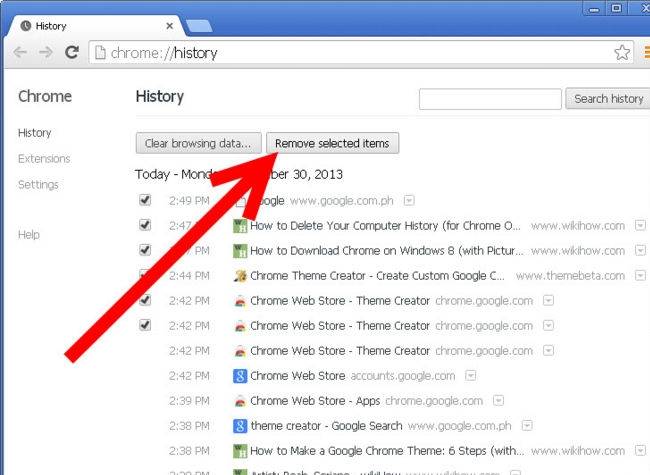
Očistite predmemoriju u Chromeu pomoću prečaca
Ne samo da možete ručno unijeti postavke za upravljanje podacima i datotekama posjećenih stranica, već ih je moguće pozvati i kombinacijom tipki na tipkovnici. Ova metoda može biti posebno korisna ako dizajnirate web stranicu i pregledavate je kroz preglednik Chrome u gotovom stanju na poslužitelju ili ako unos postavki blokiraju virusi, koji se često nalaze u predmemoriji.
Ctrl+Shift+Del za brzo brisanje podataka
Kombinacija tipki Ctrl+Shift+Del omogućit će vam da odmah prijeđete na odabir datoteka za brisanje, bez unosa podataka ili otvaranja postavki.
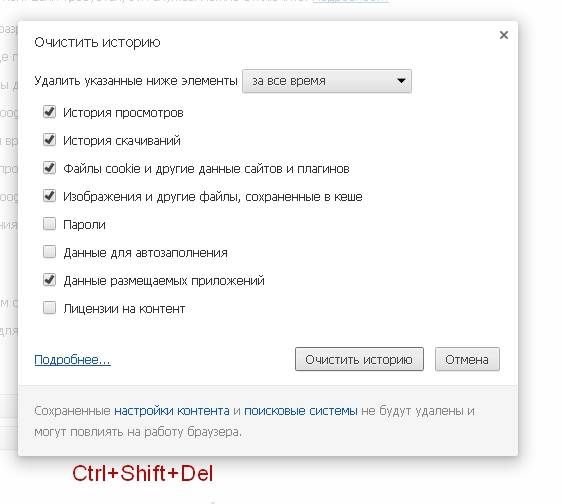
Možda ćete morati odmah izvršiti ovu ili onu operaciju, a pozivanje kontrolnog prozora za brisanje podataka pomoću kombinacije tipki nesumnjivo će vam dobro doći.
Ctrl+H za ulazak u povijest
Ako trebate izbrisati nekoliko unosa u povijest ili prethodna kombinacija ne radi iz nekog razloga, možete pogledati popis posjećenih stranica pomoću kombinacije Ctrl+H.
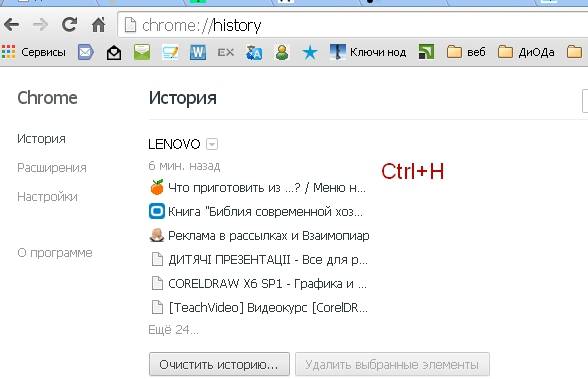
Iz ovog prozora možete potpuno izbrisati podatke iz posjećenih resursa, uključujući predmemoriju, pomoću gumba "Izbriši povijest";
Brisanje privremenih datoteka
Uz zapise pohranjene u povijesti i teške datoteke koje predstavljaju najveći dio predmemorije, postoje privremene datoteke koje se nazivaju kolačići. Pohranjuju podatke o autorizaciji na web stranicama, upite za pretraživanje i ispunjene obrasce s osobnim podacima. Iz sigurnosnih razloga ili ako se pojave problemi, preporučuje se potpuno brisanje svih privremenih datoteka. Svaki preglednik u pravilu ima svoju mapu za njihovo pohranjivanje.
Za brisanje ili upravljanje svim privremenim datotekama, slijedite ove korake:
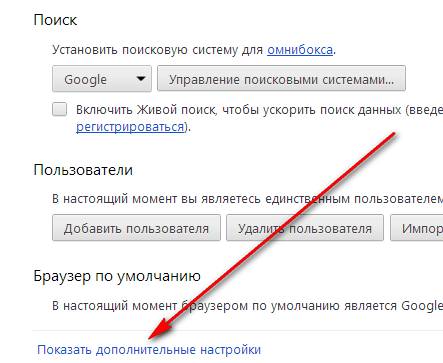
Ako imate problema s prikazom stranice, nemojte žuriti s ponovnim instaliranjem preglednika ili zahtijevati "normalan" internet od svog davatelja usluga. Prvo pokušajte očistiti predmemoriju i druge privremene informacije koje su pohranili resursi. Većina problema s web stranicama koje se ne učitavaju ispravno nastaju zbog pogrešnog učitavanja zastarjelih datoteka i podataka.
>






